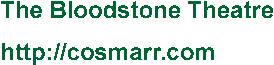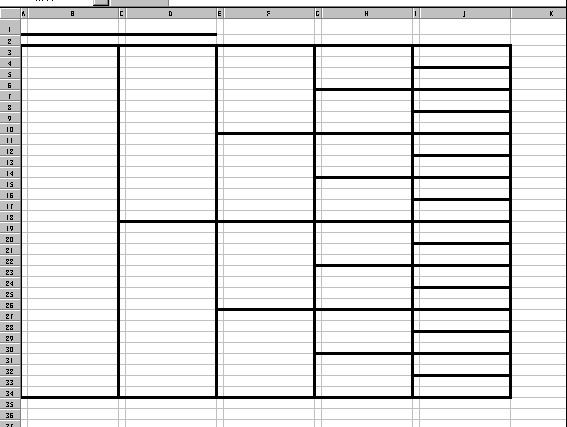
| レベル4 5代血統表に挑戦! |
| EXCELで血統表を作ろう! 目次へ | トップページへ |
さあ,いよいよ5代血統表に挑戦です. 基本的な作成方法は3代血統表と同じですが,輸入馬の名前につける“*”(アスタリスク)を表示させる部分を追加し,かなり本格的なものを作っていきます. |
| EXCEL を起動させ,新規作成で新しいブックを開きます. 今回は,データベース部分と表を別のシートにしますので,空のシートを2枚用意してください. 1枚目のシートに“DATA”,2枚目のシートに“TABLE5”と名前をつけます. 初期状態では“Sheet1”,“Sheet2”,...という名前になっていると思いますが,シート見出しを右クリックし,名前を変更します. 別の名前をつけてももちろんかまいませんが,別シートを参照するときに名前をまちがえないように注意してください. |
| 1枚目の“DATA”シートを開き,1行目に次のような列見出しを入力します. 列幅は適当でかまいません. |
| A | B | C | D | E | F | G | H | I | |
| 1 | 馬名 | 輸入 | 性別 | 毛色 | 生年 | 没年 | 父 | 母 | 入力日 |
| 2 |
B列の“輸入”というのは,日本に輸入された馬の名前に“*”(アスタリスク)をつけるためのものです.馬の名前にアスタリスクをつけた状態で馬名を入力すると,検索の際にアスタリスクがワイルドカードと見なされて都合が悪いので,名前には直接つけずに,別の欄にします. F列の“没年”(死亡年)は,不明の馬も多いですが,同名馬のチェックをする時に利用できるので(ある馬が死亡して3年後に産駒が誕生...というのはおかしいとか),わかるものについては入力しておいた方がいいと思います. I列の“入力日”(データを入力した日)は,血統表の表示とは直接関係ありませんが,重複するデータがあったときに,どちらが古いものかわかるので,私は入力するようにしています. これ以外にも必要だと思われるデータがあったら,新たに列を追加して入力してください.たとえば,牝系のファミリーナンバー(ブルース・ロウ・システムの番号),ドサージュ,登録番号(馬1頭ずつに個別ナンバーをつける),生産国(どこの国で生まれたか)などを入力しておくと,血統表作成以外の使い道が広がります. 反対に,このデータは必要ないと思ったものは省略してかまいません.ただし,これ以降はA列〜I列に上記のような項目があるものとして説明しますので,項目を変更・削除した場合は,それぞれの列名(列番号)を置き換えて操作してください. |
| 2枚目の“TABLE5”シートを開き,A列〜J列の列幅を次のように変更してください. |
| A列 | B列 | C列 | D列 | E列 | F列 | G列 | H列 | I列 | J列 |
| 1 | 22 | 1 | 22 | 1 | 22 | 1 | 22 | 1 | 22 |
A・C・E・G・I列は,輸入馬の“*”を表示する部分, B・D・F・H・J列は,馬名を表示する部分です. 次に,下のように罫線を引きます. |
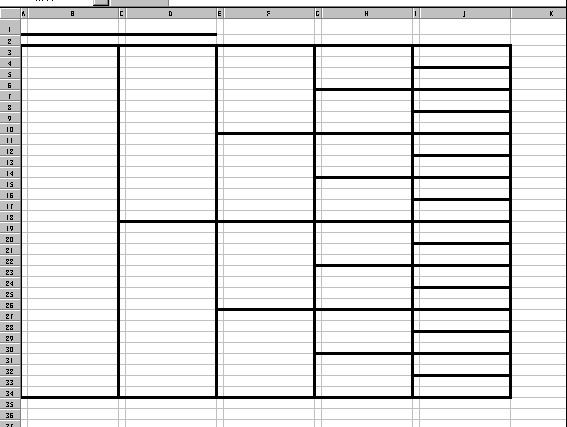
A1セルからD1セルの下側に罫線を引き,ここに血統表を作成する馬名を入力します. A3セルからJ34セルが血統表部分になります. A・B列が1代目,C・D列が2代目,E・F列が3代目,G・H列が4代目,I・J列が5代目です. また,1つの枠の中に馬2頭(父と母)が入るように横の罫線を引いていきます. これで準備完了です.次の レベル5 でデータベースに実際のデータを入力します. ブックに名前を付け,ここまでの内容を保存しておいてください. |
| レベル5へ | EXCELで血統表を作ろう! 目次へ | トップページへ |